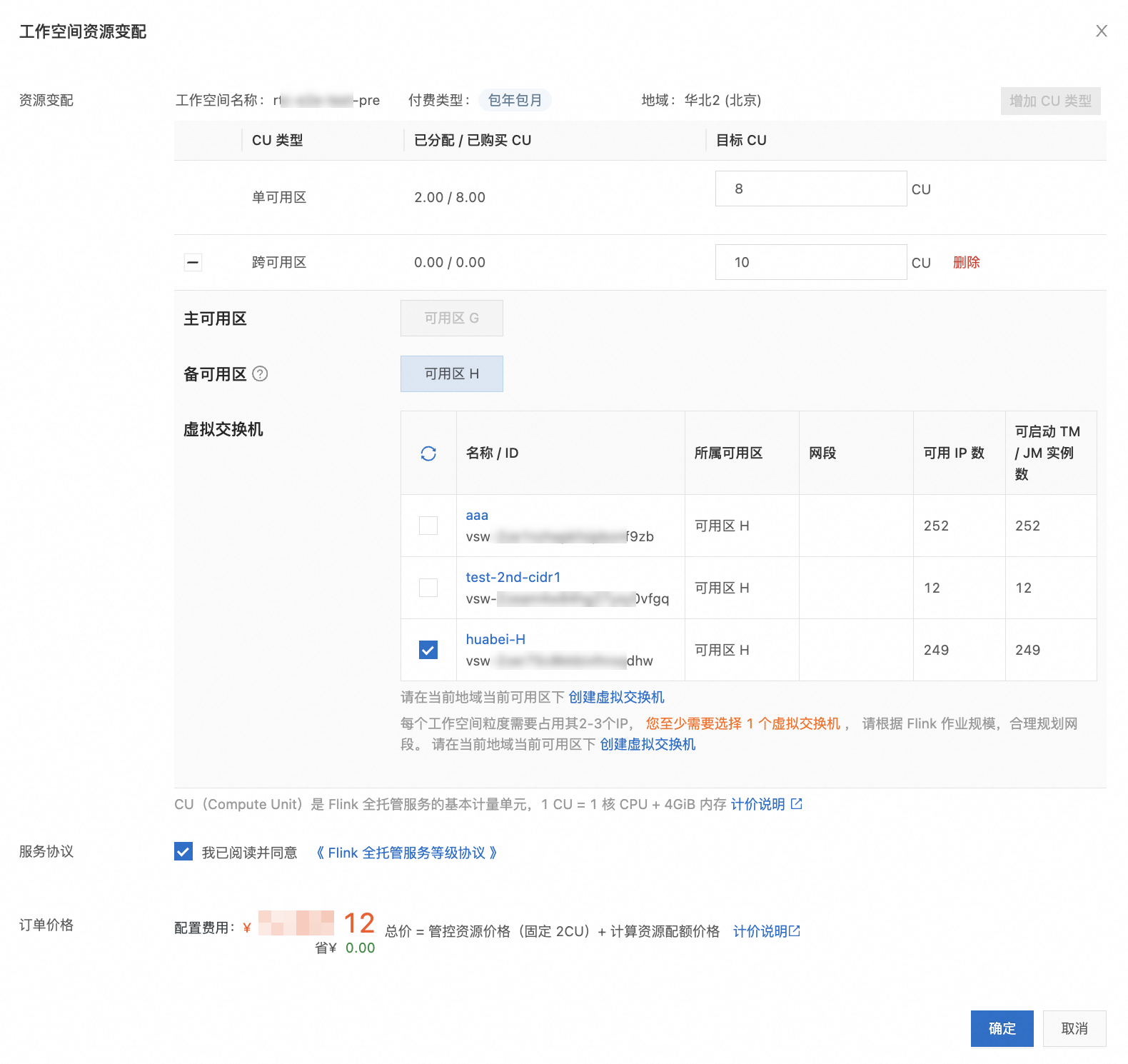同城(同地區內不同可用性區域之間)高可用功能可有效避免單個可用性區域故障導致的服務中斷,確保業務的穩定性。Flink支援對訂用帳戶的工作空間開啟跨可用性區域,開啟後工作空間下跨可用性區域類型的專案空間可以實現同城高可用。本文為您介紹如何開啟並使用跨可用性區域,以及停止跨可用性區域計費等。
功能介紹
工作空間支援配置單可用性區域和跨可用性區域兩種CU類型資源。當工作空間未開啟跨可用性區域時,僅支援建立並使用單可用性區域CU類型的專案空間,單可用性區域故障後,作業將無法正常運行。工作空間開啟跨可用性區域(添加跨可用CU)後,支援在工作空間下建立單可用和跨可用類型專案空間。使用跨可用性區域類型專案空間,當作業運行所在的可用性區域出現故障時,作業將在您選擇的備可用性區域恢複,從而有效避免因單個可用性區域故障導致服務中斷,確保作業的持久性和高可用性。
使用限制
注意事項
完整鏈路的高可用必須確保您的上下遊系統同樣具備高可用。
跨可用CU按照工作空間層級購買,您可以在工作空間下建立不同的專案空間,並為其分配單可用性區域CU或跨可用性區域CU。但只有在分配了跨可用CU的專案空間中建立並啟動的作業才具備同城高可用能力。下圖中CU類型為跨可用性區域的專案空間才具備同城高可用能力。

開啟跨可用性區域後,該工作空間會自動升級為新網路架構。新網路架構詳情及影響請參見網路架構升級。
重要開啟跨可用性區域後,雖然您的作業不會直接在備可用性區域立即啟動,但網路架構已經發生變更。請在開啟前,確認已將備可用性區域的交換器網段添加到上下遊系統白名單中,避免出現網路訪問受限問題。
開通工作空間時如果儲存類型為OSS Bucket,為實現Flink工作空間的同城高可用性,必須確保綁定的Bucket為同城冗餘儲存類型(配置方法請參見轉換Bucket的儲存冗餘類型)。否則,當某個可用性區域不可用時,狀態資料將無法被正常訪問,導致Flink無法保證作業有狀態啟動。
說明當工作空間同時包含同城高可用與單可用性區域專案空間時,直接將工作空間綁定的Bucket升級為同城冗餘可能會導致儲存成本的上漲。您可以重新開通一個工作空間單獨用於同城高可用,並綁定同城冗餘類型的OSS Bucket,實現成本與可靠性的最優平衡。OSS儲存費用詳情請參見儲存費用。
在使用同城高可用功能後,Flink跨區訪問外部上下遊資源時,可能導致毫秒級的延遲。建議根據業務需求評估延遲的接受程度,進而確定是否要開啟跨可用性區域。
跨可用性區域專案空間的CU單價略貴於單可用性區域,詳情請參見訂用帳戶。
開啟並使用高可用
方式1:新購工作空間時直接開啟
在開通Flink工作空間時開啟跨可用性區域,會預設產生一個名稱為工作空間名稱-default的單可用性區域CU的專案空間和一個名稱為工作空間名稱-default-ha的跨可用性區域類型專案空間。
在開通Flink工作空間時開啟跨可用性區域工作空間。
在開通Flink工作空間頁面,選中是否啟用跨可用性區域,並填寫計算資源配額,選擇對應的主備可用性區域和虛擬交換器,詳情請參見開通Realtime ComputeFlink版。
單擊目標跨可用性區域專案空間名稱,在跨可用性區域專案空間內建立並運行作業。

方式2:添加跨可用性區域CU並建立跨可用性區域類型專案空間
開通工作空間時未購買跨可用性區域CU,您可以添加跨可用性區域CU並建立跨可用的專案空間。
方式3:單可用性區域CU的專案空間開啟同城高可用
確認當前工作空間有未分配的跨可用性區域CU數,且大於待開啟同城高可用的專案空間已指派的CU數。
如果工作空間未分配的跨可用性區域CU不足,您可以直接為工作空間添加跨可用性區域CU,或單擊其他跨可用性區域的專案空間的資源分派,釋放多餘的跨可用性區域CU,詳情請參見資源調整。
單擊目標專案空間對應操作列的開啟同城高可用後,單擊確定。
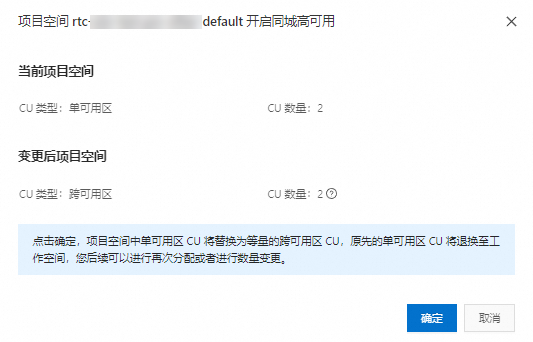
單擊確定後,Flink會自動為目標專案空間分配等量的跨可用性區域CU,並將原有的單可用性區域CU退還至工作空間變為未分配CU。例如:
開啟前:工作空間下,單可用性區域已購買CU數為5,已指派CU數為2,跨可用性區域已購買CU數是5,已指派CU數是0。
開啟後:工作空間下,單可用性區域已購買CU數為5,已指派CU數為0,跨可用性區域已購買CU數是5,已指派CU數是2。
在轉換後的跨可用性區域類型專案空間建立並運行作業,詳情請參見進入目標專案空間。
關閉專案空間的同城高可用功能
無論您以何種方式建立的跨可用性區域類型的專案空間,都可以按照以下操作關閉該功能。但關閉同城高可用並不會停止計費,停止計費操作請參見退訂跨可用性區域CU。
確認專案空間作業是否已全部停止。
確認工作空間未分配的單可用性區域CU數是否大於等於當前跨可用性區域類型的專案空間已指派CU數。
如果工作空間未分配的單可用性區域CU不足,您可以直接為工作空間添加單可用性區域CU,或者單擊其他單可用性區域的專案空間的資源分派,釋放多餘的單可用性區域CU,詳情請參見資源調整。
單擊目標專案空間對應操作列的關閉同城高可用後,單擊確定。
關閉同城高可用後,資源變化情況與開啟功能相同。待徹底關閉後,您才可以正常使用。
退訂跨可用性區域CU
工作空間跨可用性區域已指派CU數為0時,將不產生跨可用性區域費用。跨可用性區域CU退訂操作步驟如下:
單擊目標工作空間下所有跨可用性區域專案空間右側操作列下的刪除後,單擊確定。
重要如果專案空間中存在運行中的作業,則無法刪除。
專案空間刪除後,專案空間中的作業及資料將不能恢複,請謹慎操作。
將工作空間跨可用性區域目標CU調整為0。
在目標工作空間操作列下,選擇。
將跨可用性區域的目標CU數改為0。
選中協議後,單擊確定,完成支付。